Где можно пополнить: Ваш браузер устарел | Тинькофф Банк
Терминалы самообслуживания партнёров
Сроки и порядок зачисления на счёт, пополнения кредитных и дебетных карт
Терминалы самообслуживания Easy Pay
В любом городе Украины вы найдете терминал EasyPay для оплаты кредита или пополнения карты Альфа-Банка наличными без дополнительных затрат.
Сеть EasyPay состоит из более чем 13 000 терминалов по всей Украине, которые расположены почти во всех, даже небольших населенных пунктах в удобных местах: в сетях супермаркетов, возле станций метро, в фойе бизнес-центров, на остановках общественного транспорта, магазинах рядом с домом и других точках, и которые тщательно подбираются для вашего удобства.
Необходимо знать и ввести в терминале:
— по кредиту — номер счета (29 цифр)
— по карте — номер карты (16 цифр).
Пополнение кредитной или дебетной карты – 0%
Погашение кредита – 1,5% от суммы внесенных средств
Погашение кредита, пополнение дебетной или кредитной карты:
До 19:00 в рабочие дни – зачисление на карту и счет мгновенно (подтверждение смс или вайбер)
После 19:00 в рабочие дни, в выходные, праздники и нерабочие дни – зачисление на карту – мгновенно, на счет — на следующий рабочий день (подтверждение смс или вайбер)
Максимальная сумма для оплаты за один календарный день зависит от типа операции – от 4 999 до 29 999 грн. *
*
* для погашения кредитов — сумма оплаты до 29 999 грн, по остальным пополнениям – до 4 999 грн
Платежи по ипотечным кредитам не принимаются.
Терминалы самообслуживания City24
В любом городе Украины вы найдете терминал City24 для оплаты кредита или пополнения карты Альфа-Банка наличными без дополнительных затрат.
Сеть City24 состоит из более чем 8 000 терминалов по всей Украине, которые расположены почти во всех, даже небольших населенных пунктах в удобных местах: в сетях супермаркетов, возле станций метро, в фойе бизнес-центров, на остановках общественного транспорта, магазинах рядом с домом и других точках, и которые тщательно подбираются для вашего удобства.
Необходимо знать и ввести в терминале:
— по кредиту — номер счета (29 цифр)
— по карте — номер карты (16 цифр).
Пополнение кредитной или дебетной карты – 0%
Погашение кредита – 1,5% от суммы внесенных средств
Погашение кредита, пополнение дебетной или кредитной карты:
До 19:00 в рабочие дни – зачисление на карту и счет мгновенно (подтверждение смс или вайбер)
После 19:00 в рабочие дни, в выходные, праздники и нерабочие дни – зачисление на карту – мгновенно, на счет — на следующий рабочий день (подтверждение смс или вайбер)
Максимальная сумма для оплаты за один календарный день зависит от типа операции – от 4 999 до 29 999 грн. *
*
* для погашения кредитов — сумма оплаты до 29 999 грн, по остальным пополнениям – до 4 999 грн
Платежи по ипотечным кредитам не принимаются.
Терминалы самообслуживания АТ КБ «Приватбанк»
Наша услуга на Терминале находится:
— Главный экран, кнопка «пополнение карты другого банка»
— Выбор кнопки «Альфа-Банк»
Необходимо знать и ввести в терминале:
—по кредиту — номер счета (29 цифр)
—по карте — номер карты (16 цифр)
Пополнение кредитной или дебетной карты – 0%
Погашение кредита – 1,5% от суммы внесенных средств
Погашение кредита, пополнение дебетной или кредитной карты:
До 19:00 в рабочие дни – зачисление на карту и счет мгновенно (подтверждение смс или вайбер)
После 19:00 в рабочие дни, в выходные, праздники и нерабочие дни – зачисление на карту – мгновенно, на счет — на следующий рабочий день (подтверждение смс или вайбер)
Максимальная сумма для оплаты за один календарный день — 4 999 грн.
Активаторы отложенных пополнений | СПб ГКУ «Организатор перевозок»
Ленинградская область
Всеволожский район
1. Всеволожск, Октябрьский пр., д.77
2. Всеволожск, Октябрьский пр., д.167
3. Всеволожск, ул. Александровская, д.74а
4. Всеволожск, ул. Ленинградская, д.38
5. Всеволожск, ул. Южная, д.4/2
6. Всеволожск, ш. Дорога Жизни, д.11
7. Кудрово, Европейский пр., д.8
8. Кудрово, Ленинградская ул., д.5
9. Кудрово, Пражская ул., д.13
10. Кудрово, Столичная ул., д.4
11. Мурино, Охтинская аллея, д.14
12. Мурино, Привокзальная пл., д. 5а
13. Мурино, ул. Садовая, д.37
14. Мурино, ул. Шувалова, д.3
15. Мурино, ул. Шувалова, д.27/7
16. Мурино, шоссе в Лаврики, д.89
17. Сертолово, ул. Заречная, д.8, корп.1
18. Сертолово, ул. Ларина, д.12а
19. Сертолово, ул. Молодцова, д.2, корп.2
20. Сертолово, ул. Молодцова, д.6/4
21. Сертолово, микрорайон Черная речка, д. 94
94
22. Суоранда, ул. Центральная, д.2Б
23. Бугры, Воронцовский бульвар, д. 11, корп. 1
24. Бугры, Полевая ул., д.7
25. Посёлок имени Морозова, ул. Жука, д.2
26. Новое Девяткино, ул. Арсенальная, д.9
27. Новое Девяткино, ул. Главная, д.50
28. Порошкино, Ленинградское ш., д.25б
29. Токсово, ул. Привокзальная, д.10А
30. Токсово, ул. Привокзальная, д.16А
31. Токсово, ул. Советов, д.88
32. Юкки, Ленинградское ш., д.22
33. Янино-1, ул.Голландская, д.5
34. Янино-1, ул. Новая, д.13А
35. Янино-1, ул. Новая, д.14А
36. Павлово, ул. Быкова, д. 27а
Санкт-Петербург
Адмиралтейский район
1. Измайловский пр. д.4
2. Лермонтовский пр., д.9/55, лит.А
3. Мясная ул., д. 19-21, лит. А
4. Нарвский пр., д.22
5. Садовая ул., д. 69, лит. А, пом. 2Н
6. Троицкий пр., д.20/36, лит. А, п.1Н
Василеостровский район
1. Вилькицкий бульвар, д. 4
2. Большой пр. В. О., д.80
О., д.80
3. Малый пр. В.О., д.52
4. 9-ая линия В.О., д.64/25
5. Морская набережная, д.39, корп. 3
6. Новосмоленская набережная, д.1
7. Наб. Реки Смоленки, д.3, корп. 2
8. Гаванская ул., д.19/100
9. Ул. Кораблестроителей, д. 36/1
Выборгский район
1. 2-й Муринский пр., д.10, корп. 1
2. Пр. Культуры, д.22, корп. 1, лит. А
3. Пр. Луначарского, д.52, корп. 1
4. Пр. Пархоменко, д.7
5. Пр. Просвещения, д.48
6. Пр. Просвещения, д.62
7. Тихорецкий пр., д. 10, корп.1
8. Пр. Тореза, д.2/40
9. Пр. Тореза, д.40, корп.1
10. Пр. Художников, д.22, корп. 1
11. Пр. Художников, д.24, корп. 1, лит. А
12. Пр. Художников, д.32
13. Пр. Художников, д.45
14. Пр. Энгельса, д.27/29
15. Пр. Энгельса, д.128
16. Ул. Есенина, д.5
17. Ул. Композиторов, д. 5, корп.3
18. Парголово, Тихоокеанская ул., д.12, корп.1, лит.А
19. Парголово, Выборгское шоссе, д. 393
20. Парголово, Заречная ул., д. 33, стр.1
33, стр.1
21. Парголово, ул. Федора Абрамова, д.4
22. Парголово, ул. Федора Абрамова, д.8
23. Парголово, ул. Федора Абрамова, д.19 корп. 1, лит. А
Калининский район
1. Пл. Ленина, д.8
2. Гражданский пр., д.13, корп.1
3. Гражданский пр., д.105
4. Кондратьевский пр., д. 48
5. Кондратьевский пр., д. 62, корп.1
6. Пр. Культуры, д.25 корп. 4, лит. А
7. Пр. Луначарского, д.80, корп. 1
8. Пр. Луначарского, д.86, корп. 4
9. Пр. Металлистов, д.77
10. Пр. Науки, д.10
11. Пр. Науки, д.44, лит. А
12. Пискаревский пр., д.10А
13. Пискаревский пр., д.20
14. Пр. Просвещения, д.74, корп. 2Б
15. Бестужевская ул., д.7, корп. 6
16. Ул. Брянцева, д. 19
17. Замшина ул., д. 28, лит. А
18. Кушелевская дорога, д. 5, корп. 1
19. Ул. Ушинского, д. 5, корп. 1
Кировский район
1. пр. Ветеранов, д.16
2. пр. Ветеранов, д.53/56
3. пр. Ветеранов, д.114, корп.4
4. Ленинский пр. , д.122
, д.122
5. Ленинский пр., д.132
6. пр. Маршала Жукова, д.60, кор.1, лит.А
7. пр. Народного ополчения, д.115, лит.А
8. пр. Стачек, д.1, лит. А
9. пр. Стачек, д.105 к.1
10. ул. Бурцева, д.23
11. ул. Генерала Симоняка, д.9
12. Двинская ул., д.3
13. Двинская ул., д.15
14. ул. Зайцева, д.23
15. ул. Зины Портновой, д.36
16. ул. Зои Космодемьянской, д.26
17. ул. Краснопутиловская, д.30
18. ул. Краснопутиловская, д.55, лит.А
19. ул. Маршала Говорова, д. 16
20. ул. Промышленная, д.19
21. ул. Счастливая, д.5
22. ул. Счастливая, д.14
23. ул. Шотландская, д.3
Колпинский район
1. Колпино, бул. Трудящихся, д.35, корп. 1
2. Колпино, Заводской пр., д.8
3. Колпино, пр. Ленина, д.65
4. Колпино, ул. Анисимова, 5, корп. 5
5. Колпино, ул. Братьев Радченко, д. 33/19
6. Колпино, ул. Веры Слуцкой, д.46/2
7. Колпино, ул. Ижорского Батальона, д.13
8. Колпино, Павловская ул., д.82
9. Колпино, Пролетарская ул., д.60
Колпино, Пролетарская ул., д.60
10. Металлострой, Садовая ул., д.22, корп. 2
11. Металлострой, Центральная ул., д.19, корп.3
12. Металлострой, Школьная ул., д.14
13. Усть-Ижора, Социалистическая ул., д.22, корп. 4
Красногвардейский район
1. Индустриальный пр., д.10, к.1
2. Индустриальный пр., д.27
3. Индустриальный пр., д.34
4. Индустриальный пр., д.35
5. пр. Наставников, д.3, корп.1 лит. А
6. пр. Наставников, д.18, лит.А
7. пр. Наставников, д.24, корп. 1
8. пр. Наставников, д.47
9. Пискаревский пр., д.39
10. пр. Ударников, д.27, корп. 4, лит. А
11. пр. Энергетиков, д.50, лит. А
12. Большая Пороховская ул., д.50
13. Ленская ул., д.6, корп. 2
14. ул. Маршала Тухачевского, д.3
15. ул. Маршала Тухачевского, д.23, стр. 1
16. Хасанская ул., д.10/1
17. Шоссе Революции, д.8
18. Рябовское шоссе, д.101
Красносельский район
1. пр. Ветеранов, д.151
2. пр. Ветеранов, д.166, лит. А
Ветеранов, д.166, лит. А
3. Ленинский пр., д.64, к.1
4. Ленинский пр., д.71, кор. 2
5. Ленинский пр., д.95, кор. 1
6. Ленинский пр., д.98
7. пр. Маршала Жукова, д.35, кор.3, лит.А
8. ул. Адмирала Трибуца, д.6, к.1, стр.1
9. ул. Адмирала Черокова, д.18, к.2
10. ул. Доблести, д.28, кор.1
11. ул. Котина, д. 3, лит. А
12. ул. Летчика Пилютова, д.11, к.4
13. ул. Отважных, д.10
14. ул. Партизана Германа, д. 5/14
15. ул. Партизана Германа, д. 14/117, лит. А
16. ул. Партизана Германа, д. 22
17. ул. Пионерстроя, д.23
18. ул. Пограничника Гарькавого, д.20, к.1, лит.А
19. ул. Пограничника Гарькавого, д.33
20. ул. Пограничника Гарькавого, д.46/1
21. ул. Рихарда Зорге, д.20, лит.А
22. ул. Тамбасова, д.7, лит.А
23. ул. Тамбасова, д.32, лит.А
24. Петергофское шоссе, д.3, к.3
25. Петергофское шоссе, д.45
26. Красное Cело, пр. Ленина, д. 85, лит. А
27. Красное Село, Геологическая ул., д.46 к.1
28. Красное Село, Красногородская ул. , д.17
, д.17
29. Красное Село, Стрельнинское ш., д. 4, к.1, лит. А
Кронштадтский район
1. Кронштадт, пр. Ленина, д.8
2. Кронштадт, ул. Станюковича, д. 5
Курортный район
1. Сестрорецк, ул. Володарского, д. 14А
2. Сестрорецк, ул. Воскова, д.10
3. Сестрорецк, ул. Мосина, д. 67
4. Сестрорецк, ул. Токарева, д. 16
5. Сестрорецк, Приморское шоссе, д. 293
6. Сестрорецк, Приморское шоссе, д. 348
7. Песочный, Ленинградская ул., д.62
Московский район
1. Витебский пр., д.41/1, лит.А
2. пр. Космонавтов,д.28, корп.1
3. пр. Космонавтов, д.29, корп.7
4. Ленинский пр., д.156
5. Московский пр., д.109, лит.В, корп.3
6. Московский пр., д.139А
7. Новоизмайловский пр., д.40, к.2
8. пр. Ю.Гагарина, д.20, к.1
9. Варшавская ул., д.23, корп. 4
10. Взлётная ул., д.7 корп.1
11. Заставская ул., д.22 корп. 2
12. Заставская ул., д.46 корп. 1
13. Звёздная ул., д. 16, лит.А
16, лит.А
14. ул. Орджоникидзе, д.44, корп.4
15. ул. Орджоникидзе, д.52
16. ул. Орджоникидзе, д.61, лит.А
17. Смоленская ул., д.18
18. Среднерогатская ул., д.8 корп.1
19. ул. Типанова, д.34
20. Московское шоссе, д.8
21. Пулковское шоссе, д.11, корп.1
22. Пулковское шоссе, д.14Г
23. Пулковское шоссе, д.38, корп. 8
Невский район
1. Октябрьская наб., д.114
2. пр. Большивиков, д.21
3. пр. Большивиков, д.83
4. Дальневосточный пр., д.30, корп.3
5. Дальневосточный пр., д.42, корп.2
6. Искровский пр., д. 7
7. Российский пр. д.10
8. Российский пр. д.15
9. Товарищеский пр, д. 20/27
10. Шлиссельбургский пр., д.6 корп. 1
11. Шлиссельбургский пр., д.26 корп. 1
12. ул. Дыбенко, д.14
13. ул. Ворошилова, д.31, корп. 4
14. Караваевская ул., д. 24, корп. 1
15. ул. Коллонтай, д.41
16. Народная ул., д.3, корп.1
17. Народная ул., д.16
18. Народная ул., д.33
19. Народная ул. , д.98
, д.98
20. Русановская ул., д.19, корп. 3
21. ул. Седова, д.85
22. ул. Седова, д.99
23. ул. Тельмана, д.33
24. ул. Тельмана, д.56/41
25. ул. Шелгунова, д.12
Фрунзенский район
1. Загребский бульвар, д.45
2. Дунайский пр., д.44
3. пр. Славы, д.5
4. пр. Славы, д.15А
5. пр. Славы, д.55
6. Белградская ул., д.26 корп.9
7. Белградская ул., д.28, корп.2
8. Белградская ул., д.40, корп.1
9. ул. Белы Куна, д.24
10. Будапештская ул., д.11
11. Будапештская ул., д.19, корп.1
12. Будапештская ул., д.33, лит.А
13. Будапештская ул., д.49, корп. 1
14. Бухарестская ул., д.23
15. Бухарестская ул., д.31, корп.1
16. Бухарестская ул., д.118
17. Бухарестская ул., д.132
18. Бухарестская ул., д.144
19. Ул. Димитрова, д.18
20. Купчинская ул., д.1/5
21. Купчинская ул., д.32
22. Малая Бухарестская ул., д.4
23. Малая Бухарестская ул., д.15
24. Малая Каштановая аллея, д.8
25. Пражская ул., д.26
Пражская ул., д.26
26. Пражская ул., д.35
27. Пловдивская ул., д.9
28. ул. Турку, д.35
29. ул. Ярослава Гашека, д.9, корп. 1
Петродворцовый район
1. Петергоф, Санкт-Петербургский пр., д. 60, лит. И
2. Петергоф, Ропшинское шоссе, д.1А
3. Петергоф, Ботаническая ул., д.3, к.3, лит. Д
4. Петергоф, Бобыльская дорога, д. 59
5. Петергоф, Гостилицкая ул., д. 4
6. Петергоф, Разводная ул., д. 29, лит. А
7. Петергоф, Чичеринская ул., д. 2
8. Ломоносов, Дворцовый пр., д. 9
9. Ломоносов, Ораниенбаумский пр., д.39, лит. Б
10. Ломоносов, Александровская ул., д.28, лит. А
11. Ломоносов, Костылева ул., д.18, лит. А пом.3Н
12. Ломоносов, Красноармейская ул., д. 33
13. Ломоносов, Кронштадтская ул., д. 4, лит. А
14. Ломоносов, ул. Победы, д. 21
15. Ломоносов, Швейцарская ул., д. 1А
16. Ломоносов, пос. Мартышкино, ул. Жоры Антоненко, д. 2
17. Стрельна, Львовская ул., д. 23, корп. 2
Приморский район
1. аллея Поликарпова, д.1 лит. А
аллея Поликарпова, д.1 лит. А
2. пр. Авиаконструкторов, д.10
3. пр. Авиаконструкторов, д.32
4. пр. Авиаконструкторов, д.35, корп. 1, лит. А
5. пр. Авиаконструкторов, д.49
6. Богатырский пр., д.4, лит. А
7. Богатырский пр., д.10, лит. А
8. Богатырский пр., д.41, к 1
9. Богатырский пр., д.63
10. Комендантский пр., д.38
11. пр. Королёва, д.27, корп.1, лит. А
12. пр. Королёва, д.46/2
13. Новоколомяжский пр., д.4, корп. 5, лит. А
14. Приморский пр., д.137, корп. 1 лит. А
15. Юнтоловский пр. д.47, корп. 1, стр. 1
16. Юнтоловский пр. д.51, корп. 1
17. Байконурская ул., д. 28
18. Белоостровская ул, д. 35
19. ул. Ильюшина, д.3, корп. 1, лит. А
20. ул. Оптиков, д.32А
21. ул. Оптиков, д.46
22. ул. Оптиков, д.47
23. Парашютная ул., д.10
24. Парашютная ул., д.40 стр. 1
25. ул. Савушкина, д.115, корп. 5
26. Стародеревенская ул., д. 20, корп. 1
27. Стародеревенская ул., д. 25
28. Туристская ул.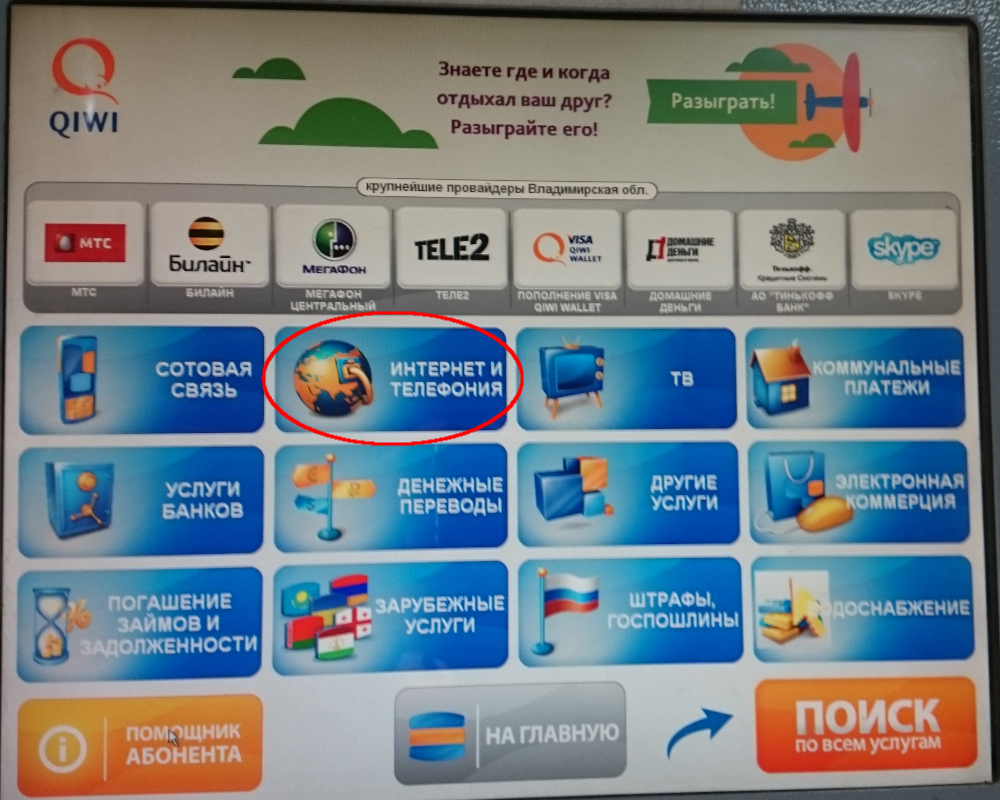 , д.18
, д.18
29. ул. Шаврова, д.5, корп. 3
30. ул. Щербакова, д.11
31. Яхтенная ул., д. 38, корп. 1
Пушкинский район
1. Павловск, Гуммолосаровская ул., д.29
2. Пушкин, Ленинградская ул., д.35, лит. А
3. Шушары, территория Ленсоветовский, д.11
4. Шушары, Новгородский пр., д.4
5. Шушары, Новгородский пр., д.10 лит. А
6. Шушары, Старорусский пр., д.6 лит. А
7. Шушары, территория Детскосельский, Центральная ул., д. 15
8. Шушары, Школьная ул., д.2
9. Шушары, Колпинское ш., д. 36, корп. 1
10. Шушары, Колпинское ш., д. 40
Центральный район
1. Лиговский пр., д. 107
2. 4-я Советская ул., д. 16/10, строение А
Информация об актуальных адресах расположения активаторов в магазинах предоставлена партнёром проекта по состоянию на 25.09.2020.
В Барнауле транспортный «Электронный кошелек» можно пополнить онлайн. Инструкция для пользователей БАРНАУЛ :: Официальный сайт города
Порядок приема и рассмотрения обращений
Все обращения поступают в отдел по работе с обращениями граждан организационно-контрольного комитета администрации города Барнаула и рассматриваются в соответствии с Федеральным Законом от 2 мая 2006 года № 59-ФЗ «О порядке рассмотрения обращений граждан Российской Федерации», законом Алтайского края от 29. 12.2006 № 152-ЗС «О рассмотрении обращений граждан Российской Федерации на территории Алтайского края», постановлением администрации города Барнаула от 21.08.2013 № 2875 «Об утверждении Порядка ведения делопроизводства по обращениям граждан, объединений граждан, в том числе юридических лиц, организации их рассмотрения в администрации города, органах администрации города, иных органах местного самоуправления, муниципальных учреждениях, предприятиях».
12.2006 № 152-ЗС «О рассмотрении обращений граждан Российской Федерации на территории Алтайского края», постановлением администрации города Барнаула от 21.08.2013 № 2875 «Об утверждении Порядка ведения делопроизводства по обращениям граждан, объединений граждан, в том числе юридических лиц, организации их рассмотрения в администрации города, органах администрации города, иных органах местного самоуправления, муниципальных учреждениях, предприятиях».
Прием письменных обращений граждан, объединений граждан, в том числе юридических лиц принимаются по адресу: 656043, г.Барнаул, ул.Гоголя, 48, каб.114.
График приема документов: понедельник –четверг с 08.00 до 17.00, пятница с 08.00 до 16.00, перерыв с 11.30 до 12.18. При приеме документов проводится проверка пунктов, предусмотренных ст.7 Федерального закона от 02.05.2006 № 59-ФЗ «О порядке рассмотрения обращений граждан Российской Федерации»:
1. Гражданин в своем письменном обращении в обязательном порядке указывает либо наименование государственного органа или органа местного самоуправления, в которые направляет письменное обращение, либо фамилию, имя, отчество соответствующего должностного лица, либо должность соответствующего лица, а также свои фамилию, имя, отчество (последнее — при наличии), почтовый адрес, по которому должны быть направлены ответ, уведомление о переадресации обращения, излагает суть предложения, заявления или жалобы, ставит личную подпись и дату.
2. В случае необходимости в подтверждение своих доводов гражданин прилагает к письменному обращению документы и материалы либо их копии.
3. Обращение, поступившее в государственный орган, орган местного самоуправления или должностному лицу в форме электронного документа, подлежит рассмотрению в порядке, установленном настоящим Федеральным законом.
В обращении гражданин в обязательном порядке указывает свои фамилию, имя, отчество (последнее — при наличии), адрес электронной почты. Гражданин вправе приложить к такому обращению необходимые документы.
В соответствии со статьей 12 Федерального закона от 2 мая 2006 года № 59-ФЗ письменное обращение, поступившее в государственный орган, орган местного самоуправления или должностному лицу рассматривается в течение 30 дней со дня его регистрации.
Ответ на электронное обращение направляется в форме электронного документа по адресу электронной почты, указанному в обращении, или в письменной форме по почтовому адресу, указанному в обращении.
Итоги работы с обращениями граждан в администрации города Барнаула размещены на интернет-странице организационно-контрольного комитета.
Пополнение счета на
— Центр поддержки N26
- При пополнении счета вы можете использовать дебетовую карту (ввод вручную, Apple Pay ® или Google Pay ® ), чтобы мгновенно пополнить свой счет. из мобильного приложения N26. Это самый быстрый способ пополнить счет N26.
- Мы не берем комиссию за ваш первый перевод этим методом, но мы взимаем комиссию за последующие такие переводы. Кроме того, если на счете, связанном с дебетовой картой финансирования, недостаточно средств для покрытия перевода, банк-эмитент дебетовой карты может взимать с вас комиссию за овердрафт или отклонить перевод.Для получения дополнительной информации см. Ниже в разделе «Комиссия за пополнение баланса».
Как использовать пополнение
После завершения проверки своего идентификатора вы увидите « Добавить деньги » на главный экран мобильного приложения N26.
 Нажмите эту кнопку, чтобы продолжить.
Нажмите эту кнопку, чтобы продолжить.Если вы включили Apple Pay ® или Google Pay ® на своем мобильном устройстве, в поле « Добавить деньги «в нижней половине экрана, под» Прямой депозит «и» Внешний банковский перевод «, вы увидите:
» Перевод с дебетовой карты «
« Apple Pay ® »
или« Google Pay ® »
Если вы не активировали Apple Pay ® или Google Pay ® на своем мобильном устройстве, вы в качестве варианта пополнения будет отображаться только « Перевод с дебетовой карты ».
Если вы выберете опцию « Перевод дебетовой карты » для пополнения своего счета, следуйте инструкциям на экране, чтобы вручную ввести данные своей дебетовой карты и подтвердить мгновенное пополнение.
 Перевод происходит мгновенно, и вы должны немедленно увидеть перевод на баланс вашего счета N26! ( Примечание : вам не нужно будет повторно вводить данные своей дебетовой карты, если вы выполните последующее пополнение с помощью той же карты позже.)
Перевод происходит мгновенно, и вы должны немедленно увидеть перевод на баланс вашего счета N26! ( Примечание : вам не нужно будет повторно вводить данные своей дебетовой карты, если вы выполните последующее пополнение с помощью той же карты позже.)Если вы выберете « Apple Pay ® «или» Google Pay ® «для пополнения счета, следуйте инструкциям на экране, чтобы подтвердить мгновенное пополнение.Перевод происходит мгновенно, и вы должны немедленно увидеть перевод на баланс вашего счета N26!
Помните, что мы не берем комиссию только за ваш первый перевод пополнения счета. Мы взимаем указанные ниже комиссии за последующие переводы пополнения счета. ( Примечание : в случаях, когда перевод возвращается банку-эмитенту дебетовой карты, мы не взимаем никаких дополнительных комиссий за обработку возврата, но первоначальная комиссия, взимаемая с исходного перевода, не будет возвращена вам.
 )
)
Комиссия за пополнение
Лимиты пополнения
Часто задаваемые вопросы
- «Я уже пополнил свой счет N26 другим способом, кроме пополнения. Могу ли я по-прежнему использовать пополнение для пополнения моего счета без взимания комиссии a n N26? »
Да! Если вы еще не использовали пополнение счета для пополнения счета, мы не будем взимать комиссию за ваш первый перевод пополнения.
- «Могу ли я пополнить свой счет один раз с помощью дебетовой карты бесплатно, а затем пополнить с помощью Apple Pay ® или Google Pay ® тоже бесплатно? »
Нет. Если вы впервые пополняете свой счет дебетовой картой (посредством ввода вручную, Apple Pay ® или Google Pay ® ), мы не будем взимать с вас комиссию. Однако мы будем взимать с вас комиссию за любые последующие переводы этим методом. Также имейте в виду, что если на счете, связанном с вашей платежной дебетовой картой, недостаточно средств для покрытия перевода, банк-эмитент дебетовой карты может взимать комиссию за овердрафт или отклонить перевод.
Однако мы будем взимать с вас комиссию за любые последующие переводы этим методом. Также имейте в виду, что если на счете, связанном с вашей платежной дебетовой картой, недостаточно средств для покрытия перевода, банк-эмитент дебетовой карты может взимать комиссию за овердрафт или отклонить перевод.
- «Могу ли я пополнить свой счет методом пополнения при использовании веб-приложения?»
В настоящее время мы предлагаем эту опцию только через мобильное приложение N26.
- «Применяется ли ежемесячный лимит в 600 долларов в течение 30-дневного периода или на основе календарного месяца?»
Из расчета на календарный месяц.
- «Есть ли ограничение на количество пополнений, которые я могу сделать в течение месяца?»
Не существует ограничений на количество пополнений, которые могут быть сделаны в течение месяца, если они не превышают месячный лимит в 600 долларов США.
- «Если я решу использовать определенную дебетовую карту для пополнения счета, должен ли я использовать эту же дебетовую карту для последующих таких переводов ?»
В качестве вариантов финансирования можно добавить не более пяти дебетовых карт.
- «Какие карты я могу использовать для пополнения счета? »
В настоящее время принимаются только дебетовые карты США. Пожалуйста, не используйте кредитные карты, карты предоплаты, подарочные карты или карты, выпущенные иностранными банками.
Пополнить свой счет
Пополнить свой счет
Аннотация
В этой статье приведены инструкции и пояснения относительно пополнения вашего счета Zeropark для получения кредита для покупки трафика. Узнайте, как внести депозит.
Чтобы начать прием трафика, необходимо пополнить счет. Пополнение счета работает так же, как телефон с предоплатой: вы платите определенную сумму денег на свой счет в Zeropark, и эта сумма затем используется для покупки трафика.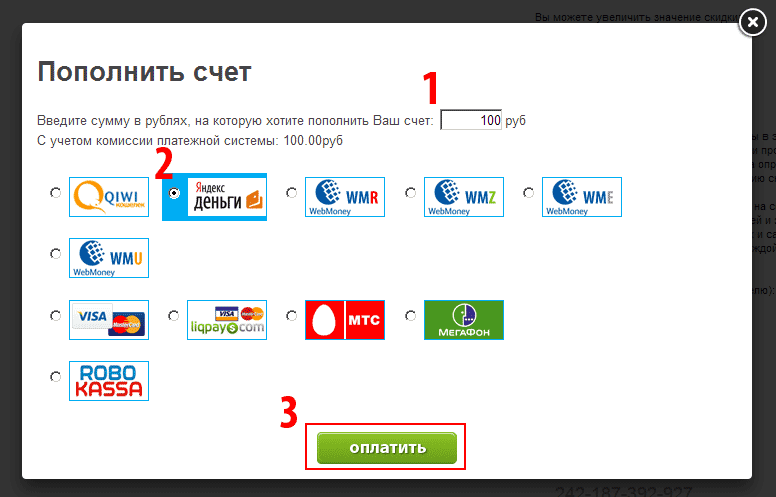 Когда у вас закончатся деньги, Zeropark перестанет покупать трафик.
Когда у вас закончатся деньги, Zeropark перестанет покупать трафик.
Примечание о подтверждении учетной записи
Если вы не предоставили информацию, необходимую для проверки учетной записи, вам будет напомнено сделать это перед пополнением. Вы не сможете пополнить счет, пока не сделаете это.
Чтобы выполнить пополнение, укажите всю необходимую информацию и нажмите кнопку «Отправить и продолжить» .
Как пополнить счет
Чтобы пополнить счет, выполните следующие действия:
Нажмите кнопку Пополнить счет в верхнем правом углу. Появится всплывающее окно Пополнить счет .
Note
Zeropark Note : кнопка «Пополнить» будет неактивна, пока ваша учетная запись Zeropark не будет проверена.
Выберите валюту платежа.
Выберите сумму пополнения. Обратите внимание, что некоторые способы оплаты имеют минимальный или максимальный лимит суммы пополнения.
 Подробнее об этом в параграфе ниже.
Подробнее об этом в параграфе ниже.Выберите способ оплаты.
Нажмите кнопку Далее .
Укажите реквизиты платежа, соответствующие выбранному способу оплаты, и продолжайте.
Минимальная сумма пополнения Zeropark составляет 200 долларов США.
Доступные способы оплаты
Существуют различные способы пополнения счета:
PayPal : Вы можете оплатить через PayPal через панель инструментов Zeropark . К вашему пополнению будет добавлена комиссия в размере 4% для покрытия расходов PayPal. Этот способ оплаты ограничен до 5000 долларов в месяц, но лимит может быть продлен вашим менеджером по работе с клиентами или членом группы поддержки клиентов.
Примечание
Zeropark Примечание : Если адрес электронной почты вашего PayPal не совпадает с адресом электронной почты вашего Zeropark, вам необходимо выполнить шаги для подтверждения адреса электронной почты PayPal.

Банковский перевод : Минимальная сумма пополнения с помощью банковского перевода составляет 1000 долларов США. При пополнении более чем на 1000 долларов Zeropark покроет все расходы на перевод. Реквизиты банковского счета будут предоставлены после выбора метода банковского перевода во всплывающем окне Пополнить счет .
Note
Zeropark Note : Имейте в виду, что учетные данные, которые вы можете найти в интерфейсе Zeropark, предназначены для платежей в долларах США. Если вы хотите платить в евро или злотых, запросите учетные данные координаты у команды Zeropark.При необходимости вы также можете получить счета-проформы по запросу.
WebMoney : Вы можете использовать платежную систему WebMoney. К вашему пополнению будет добавлена комиссия в размере 2% для покрытия расходов WebMoney. Этот способ оплаты ограничен до 5000 долларов в месяц, но лимит может быть продлен вашим менеджером по работе с клиентами или членом группы поддержки клиентов.

Кредитная карта : Принимаются все основные кредитные карты. Обратите внимание, что сумма первого пополнения кредитной карты ограничена 300 долларами.
Paxum : Zeropark позволяет платить через Paxum. Вы должны принять во внимание, что использование этого метода заставит нас переводить деньги вручную, поэтому команде Zeropark может потребоваться некоторое время, чтобы их обработать. За каждый платеж в Paxum взимается комиссия в размере 1 доллар США.
Чтобы перевести деньги через Paxum, выберите способ банковского перевода и скопируйте номер ZP, указанный в абзаце TITLE . Затем скопируйте номер ZP и отправьте его вместе с пополнением на paxum @ zeropark.com . Номер ZP следует указывать в комментариях к платежам.
Примечание
Zeropark Tip : Если вы считаете, что есть проблема с пополнением счета, отправьте нам идентификатор транзакции, чтобы разместить эти ваши средства в нашей системе и правильно назначить перевод.

Дополнительные сборы
Помимо суммы пополнения, в окончательную сумму платежа включены следующие дополнительные сборы:
Плата за обслуживание : Это для покрытия операционных затрат на обработку транзакции.Это накладывается способом оплаты. У разных способов оплаты разные суммы комиссии за услуги.
Налог : Это применимо только в том случае, если вы не указали действительный номер SSN / TAX / VAT ID в настройках своей учетной записи. После того, как вы укажете номер, он будет проверен, и после успешной проверки налоговая стоимость будет удалена.
Когда деньги переведены
После того, как ваша учетная запись пополнена и ваши кампании одобрены, вы начнете получать трафик.Вы можете найти квитанции о ваших платежах на вкладке Payments на панели инструментов .
Пополнить MyWay — Транспорт Канберра
Мгновенное пополнение
- Агенты пополнения счета: Платежи от 5 до 190 долларов могут быть добавлены к вашей карте MyWay и сразу же доступны для использования в качестве дорожного кредита.
 Найдите ближайшего к вам агента MyWay Recharge для пополнения карты.
Найдите ближайшего к вам агента MyWay Recharge для пополнения карты. - Автозагрузка : Настройте прямой дебет для автоматического увеличения стоимости вашей карты MyWay, когда баланс становится ниже 10 долларов.Оплата будет снята с указанного вами банковского счета или кредитной карты в течение следующих дней. Вы можете выбрать сумму пополнения от 20 до 190 долларов. Autoload предлагает дополнительную скидку 5% на все тарифы. Используйте форму «Заявление на автозагрузку», чтобы применить ее к карте MyWay в течение двух дней. Если вы хотите внести изменения в существующую функцию автозагрузки, заполните новую форму приложения для автозагрузки. Чтобы отменить платежи, позвоните по телефону 13 17 10 или свяжитесь с нами.
- Автоматы по продаже билетов : Пассажиры могут удобно пополнять свою карту MyWay мгновенно для автобусов и легкорельсовых поездов, а также проверять свой баланс MyWay или приобретать одноразовый или дневной взрослый или льготный билет с помощью этих автоматов.
 Автоматы по продаже билетов оснащены сенсорным экраном и удобны для пользователя, что позволяет выполнять простую и быструю транзакцию, при которой вы можете приобрести более одного разового или дневного билета за одну транзакцию или мгновенно пополнить свою карту MyWay. Автоматы позволяют производить оплату наличными или PayWave (только MasterCard и Visa, с лимитом до 90 долларов за одну транзакцию).
Автоматы по продаже билетов оснащены сенсорным экраном и удобны для пользователя, что позволяет выполнять простую и быструю транзакцию, при которой вы можете приобрести более одного разового или дневного билета за одну транзакцию или мгновенно пополнить свою карту MyWay. Автоматы позволяют производить оплату наличными или PayWave (только MasterCard и Visa, с лимитом до 90 долларов за одну транзакцию).
Расположение:
Автовокзал Gungahlin Place — Платформа 4
Городской автобусный вокзал — За платформой 4
Автовокзал Воден — Платформа 4
Автовокзал Туггеранонг — Между платформами 3 и 8.
Платформы легкорельсового транспорта
Аэропорт Канберры — рядом с будкой Visit Canberra
Автовокзал Westfield Belconnen — у входа в торговый центр со стороны Lathlain Street
Другое пополнение баланса
- Онлайн-платежи (кредитная карта) : Воспользуйтесь формой добавления ценности MyWay.
 Оплата должна производиться с помощью карты Visa или MasterCard. Средства будут зачислены на вашу карту MyWay в течение 5 дней после оплаты.
Оплата должна производиться с помощью карты Visa или MasterCard. Средства будут зачислены на вашу карту MyWay в течение 5 дней после оплаты. - По телефону : позвоните по номеру 13 17 10, чтобы увеличить стоимость по телефону с помощью карты Visa или MasterCard.Средства поступят на вашу карту MyWay в течение 5 дней после оплаты.
- BPAY : Код выставителя счета и ваш ссылочный номер клиента находятся на лицевой стороне вашей карты MyWay в правом нижнем углу. Средства будут зачислены на вашу карту MyWay через 5 дней с момента оплаты. BPAY предлагает дополнительную скидку 5% на все тарифы .
Помните, что пополнения счета, сделанные онлайн, по телефону или через Bpay, могут не отображаться на вашем балансе путешествий, пока вы не коснетесь своей карты MyWay в автобусе или валидатора на платформе легкорельсового транспорта.
Проверить цены на MyWay и оплату наличными.
Информация о пополнении счета за электроэнергию и газ
Prepay Power позаботился о том, чтобы у нас было Friendly Credit Hours , так что вы не потеряете питание в неудобное время. Если у вас закончится кредит с 17:00 до 9:00 следующего дня, то вы не потеряете питание. Однако на следующий день в 9 утра, если ваш счетчик не пополнен, вы потеряете питание.Зимой, если у вас закончится кредит с 16:00 до 8:00 следующего дня, вы не потеряете электроэнергию. Однако на следующий день в 8 часов утра, если ваш счетчик не пополнен, вы потеряете питание. Независимо от того, летом это или зимой, вы никогда не потеряете электроэнергию в субботу или воскресенье.
Если у вас закончится кредит с 17:00 до 9:00 следующего дня, то вы не потеряете питание. Однако на следующий день в 9 утра, если ваш счетчик не пополнен, вы потеряете питание.Зимой, если у вас закончится кредит с 16:00 до 8:00 следующего дня, вы не потеряете электроэнергию. Однако на следующий день в 8 часов утра, если ваш счетчик не пополнен, вы потеряете питание. Независимо от того, летом это или зимой, вы никогда не потеряете электроэнергию в субботу или воскресенье.
Летнее время начинается, а зимнее время заканчивается в последнее воскресенье октября, а зимнее время заканчивается, а летнее время начинается в последнее воскресенье марта. Кроме того, вы не потеряете электроэнергию, если у вас закончится кредит с 25 по 27 декабря и 31 декабря и 1 января.Другие государственные праздники считаются обычными днями недели.
Однако помните, что количество электроэнергии, которое вы потребляете в течение этих Friendly Credit Hours , будет вычтено из вашего следующего пополнения, поэтому мы всегда советуем клиентам сохранять кредит, чтобы избежать спешки с пополнением счета.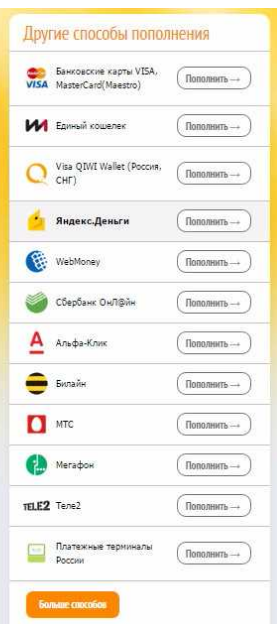
PrePayPower позаботилась о том, чтобы у нас было Friendly Credit Hours , чтобы вы не потеряли электроэнергию в неудобное время. Если у вас закончится баланс в любое время после 15:00, вы не потеряете питание до 14:00 следующего дня. Если у вас отрицательный баланс, вы можете потерять электроэнергию только между 14 и 15 часами. Также вы никогда не потеряете силы на выходных. Если у вас закончится кредит после 15:00 в пятницу, вы не потеряете электричество до 14:00 следующего понедельника.
Кроме того, вы не потеряете электроэнергию, если у вас закончится кредит в период с 25 по 27 декабря и 31 декабря и 1 января.Другие государственные праздники считаются обычными днями недели.
Однако помните, что количество электроэнергии, которое вы используете в течение этих Friendly Credit Hours , будет вычтено из вашего следующего пополнения счета, поэтому мы всегда советуем клиентам сохранять кредит, чтобы избежать спешки с пополнением счета.
- Веб-сайт : Вы можете пополнить счет онлайн, нажав здесь.
- Мобильное приложение : Вы также можете пополнить счет в мобильном приложении PrePayPower. Загрузите его на iPhone или Android прямо сейчас.
- Местный магазин : Вы можете приобрести кредит пополнения в тысячах магазинов пополнения счета по всей стране. Просто обратите внимание на магазины с табличкой PayPoint или Payzone.
- Телефон : Вы также можете пополнить счет по телефону, позвонив на нашу специальную линию пополнения по номеру 0818 287 287. Линии открыты с 9:00 до 19:00 с понедельника по пятницу. (Действует минимальная сумма пополнения на 50 евро).
С часами Friendly Credit вы не можете потерять электроэнергию в выходные дни, независимо от баланса вашего счетчика.

Вы не потеряете электроэнергию, если у вас закончится кредит с 25 по 27 декабря, 31 декабря и 1 января. Другие государственные / государственные праздники, такие как День Святого Патрика и Пасхальный понедельник, считаются обычными рабочими днями, и вы потеряете электричество, если ваш счетчик будет иметь отрицательный баланс.
Чтобы активировать экстренный кредит в размере 10 евро на классическом счетчике, ваш баланс должен составлять от 3,00 до 0,1 цента. Таким образом, если у вас больше 3 евро или у вас отрицательный баланс, вы не можете получить доступ к экстренному кредиту. Если ваш баланс составляет от 3,00 до 0,1 цента, то на клавиатуре вам просто нужно нажать 0, а затем #, чтобы активировать экстренный кредит в размере 10 евро. Если вы получаете доступ к своему глюкометру, убедитесь, что это безопасно для вас.
Если вы получаете доступ к своему глюкометру, убедитесь, что это безопасно для вас.
Чтобы активировать на смарт-счетчике экстренный кредит евро на сумму евро, ваш баланс должен быть меньше 0,99 центов, прежде чем его можно будет настроить. Таким образом, если у вас есть кредит на сумму более 1 евро, вы не сможете получить доступ к экстренному кредиту. Как только ваш баланс станет меньше.99c, вам просто нужно нажать 7 на вашем счетчике, подождать немного, и счетчик мигнет «E-Credit», а затем покажет «A — Accept». Нажмите A на вашем счетчике, и это позволит получить кредит в размере 10 евро. Чтобы убедиться, что вы получили его, нажмите 7 еще раз, появится «E-Credit», а затем «Selected».
При следующем пополнении счета с вас будет списана сумма Emergency Credit .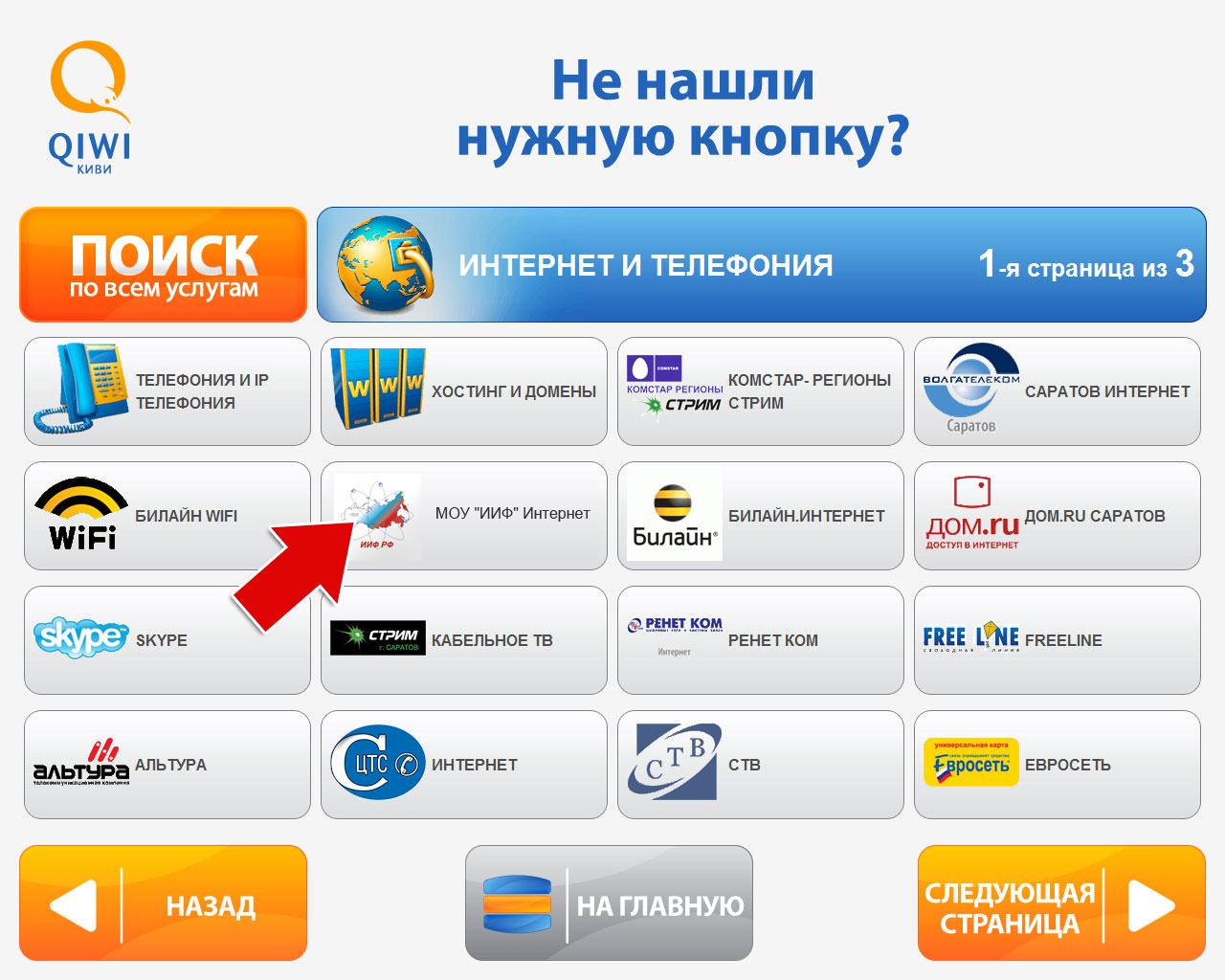 Экстренный кредит никогда не применяется автоматически к вашему интеллектуальному счетчику. Вам необходимо выполнить указанные выше действия, чтобы получить на свой смарт-счетчик экстренный кредит в размере 10 евро.Чтобы убедиться, что у вас никогда не закончится кредит, ознакомьтесь с множеством способов пополнения счета выше. Если вы получаете доступ к своему глюкометру, убедитесь, что это безопасно для вас.
Экстренный кредит никогда не применяется автоматически к вашему интеллектуальному счетчику. Вам необходимо выполнить указанные выше действия, чтобы получить на свой смарт-счетчик экстренный кредит в размере 10 евро.Чтобы убедиться, что у вас никогда не закончится кредит, ознакомьтесь с множеством способов пополнения счета выше. Если вы получаете доступ к своему глюкометру, убедитесь, что это безопасно для вас.
1. Вы можете посмотреть свою карту пополнения. Если в номере карты стоит 6001, значит, у вас классический счетчик. Если в номере карты стоит 6066, значит, у вас смарт-счетчик.
2. Можете ли вы увидеть свой баланс в приложении? Если вы входите в свое приложение и видите свой кредитный баланс, это означает, что у вас есть умный счетчик. Вы можете скачать приложение, нажав здесь.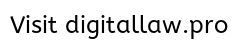
3. Спросите нас! Нажмите желтую кнопку в правом нижнем углу экрана, чтобы начать чат с нами, и мы будем рады проверить вас.
Мы рекомендуем вам продолжать пополнять свою обычную сумму за газ и электроэнергию в течение летних месяцев.В особенности для газа, вы, вероятно, не будете использовать столько энергии в летние месяцы. Пополняя свои регулярные суммы, вы обнаружите, что у вас есть хороший кредитный пул, накопленный на зимние месяцы, когда вы будете использовать больше энергии.
Когда вы собираетесь отложить, мы рекомендуем пополнить счетчик перед уходом, и ваша клавиатура может помочь вам определить, на какую сумму пополнить. Вы должны добавить достаточно кредита, чтобы покрыть ваши ежедневные постоянные расходы, когда у вас есть все остальные бытовая техника отключена на время поездки.
Чтобы определить средний показатель пополнения счета, нажмите 2 за предыдущие дни, нажмите 22, чтобы увидеть предыдущую неделю, и 222, чтобы увидеть предыдущий месяц. Затем просто пополните счет на сумму, которую вы потратили на время вашего отсутствия, чтобы убедиться, что у вас не закончится кредит. Перед отъездом убедитесь, что свет и приборы выключены, чтобы избежать ненужного расхода энергии.
Кроме того, вы можете просто загрузить наше новое приложение PrepayPower, зарегистрироваться и войти в свои 5 последних кодов пополнения счета. Загрузите наше приложение сегодня в Apple App Store или в Google Play Store (Android)
Пополнить карту AT HOP
Положите деньги на свою карту AT HOP, пополнив карту онлайн, в магазинах розничной торговли AT HOP, на вокзалах и в автоматах для пополнения счёта Northern Busway или в центрах обслуживания клиентов AT.
Войдите в систему, чтобы пополнить карту онлайн, если у вас есть учетная запись MyAT и ваша карта зарегистрирована.
Будьте в курсе обновлений AT HOP.
Подписаться на электронную почту
Что нужно знать о том, как положить деньги на карту
Что нужно знать о пополнении карты AT HOP.
Пополните карту онлайн
Пополните свою зарегистрированную карту AT HOP онлайн.
Автоматическое пополнение
Узнайте, как настроить автоматическое пополнение счета, чтобы ваша карта пополнялась автоматически.
Пополнение с помощью автомата для пополнения
Пополните карту с помощью автомата пополнения на вокзалах в Окленде и на автобусных станциях вдоль северного автобусного пути.
Места для личного пополнения
Найдите продавца в вашем районе, где можно пополнить счет.
Пополнить месячный абонемент
Пополните карту месячным абонементом.
Пополнить с помощью дневного абонемента
Узнайте больше о том, как пополнить дневной абонемент.
Перевод баланса с одной карты на другую
Как перевести баланс с утерянной или украденной карты на новую.
С правилами использования карт AT HOP можно ознакомиться здесь.
Была ли эта страница полезной?
да
Нет
Как мы можем улучшить эту страницу?
карт пополнения / предоплаты | PaperCut
Эй, вы попали на страницу, которую мы обновили и сделали еще лучше! Зайдите в новый раздел на нашем сайте под названием Discover.
В этом разделе «Откройте для себя» вы найдете все, что вам нужно знать, а также истории и практические примеры того, как наши клиенты используют наши решения, чтобы получить максимальную отдачу от своих сред печати, сканирования и копирования.
Начните свой тур в Discover
Все темы затронуты в новом разделе, но мы, возможно, написали страницу или две перед утренним кофе, поэтому на всякий случай оставили эти страницы активными 🙂
Карты пополнения — самый популярный способ оплаты, который был специально разработан для школы, колледжа или
Университет.Система проста, полностью ограничена и очень экономична. Процесс работает следующим образом:
- Сетевой администратор распечатывает набор настроенных карточек. На каждой карточке указано значение, дата «действительно до» и
уникальный идентификатор. - Когда пользователю требуется дополнительный кредит, он покупает карту пополнения / предоплаты.
 В школьной среде карты могут
В школьной среде карты могут
продаваться в библиотеке, кафетерии / столовой или даже в автомате по продаже конфет. - Пользователь входит в веб-интерфейс системы и вводит номер карты.
- На счет пользователя автоматически зачисляется сумма, указанная на карте. После этого карта становится неактивной.
PaperCut Software тесно сотрудничает с рядом организаций при разработке системы карт пополнения / предоплаты.
На протяжении многих лет мы оценивали ряд платежных технологий совместно с нашими клиентами из сферы образования. Эти
включены торговые автоматы, смарт-карты, системы микроплатежей и ручная обработка. Карта пополнения / предоплаты
на сегодняшний день является наиболее успешной и рентабельной и является отличной альтернативой или дополнением к
Платежный шлюз.Карты пополнения / предоплаты также являются
де-факто стандарт в других областях, таких как сектор мобильных телефонов (используется для работы с предоплаченными аккаунтами) и iTunes Music
Открытки.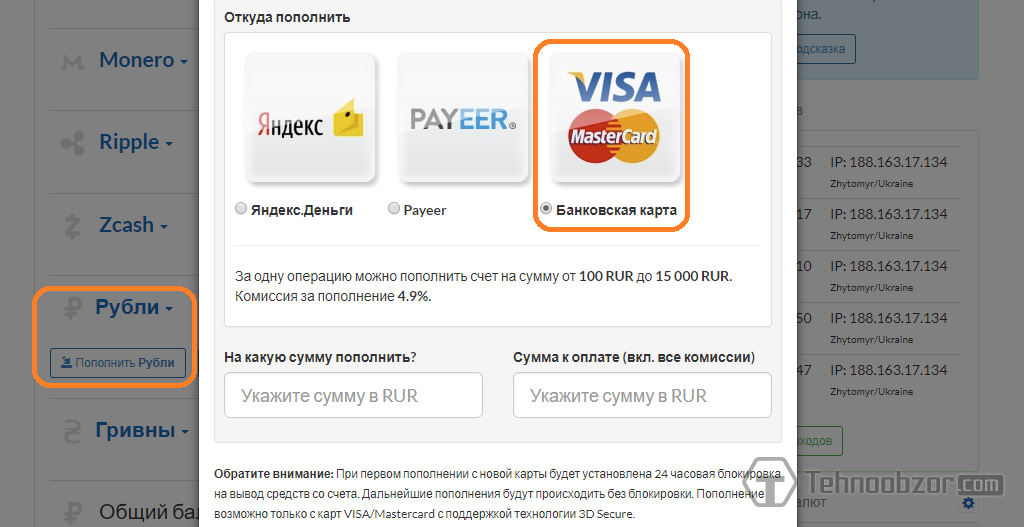 Пользователи, особенно студенты, будут знакомы с процессом.
Пользователи, особенно студенты, будут знакомы с процессом.
PaperCut предоставляет программное обеспечение, мастер создания карт и платформу безопасности для реализации
система пополнения / предоплаты картой. А теперь краткий обзор …
Создание карточек: мастер карточек
- Используйте для создания собственных карт пополнения / предоплаты
- Мастер карточек — это отдельный компонент, устанавливаемый с PaperCut
- проведет вас через процесс создания и использования карточек
- Интегрируется с Microsoft Word
.
Интерфейс стиля мастера
Мастер карт в меню Пуск Windows
Создание карточек: определение идентификатора пакета
- Каждой партии карт дается уникальный идентификатор партии
- Идентификаторы партии могут использоваться для отслеживания места продажи карты
- Используйте номера партий для быстрого отслеживания и отмены потерянных партий
Назначение идентификатора пакета в мастере карт
Создание карт: сведения о карте
- Назначьте значение и установите дату истечения срока действия
- Срок годности обеспечивает ограниченный срок службы карт
- Создавайте партии разных размеров от 5 до 10000
Ввод реквизитов карты в мастере карт
Создание карточек: создавайте свои собственные карточки
- Используйте Microsoft Word для создания индивидуального оформления
- Интегрируется с функцией слияния почты Microsoft Word
- Добавьте собственный логотип, инструкции по использованию и другие подробности.

Выбор шаблона в мастере карт
Создание карточек: создание и печать
- Мастер карточек автоматически создает документ Word, готовый к печати
- Карты по умолчанию имеют общий размер «Визитная карточка»
- Нужен профессиональный вид? Распечатайте в формате PDF и отправьте электронное письмо в местную типографию для профессиональной печати на карточках.
Карты, выложенные в MS Word
Использование карточек: ввод числа
- Пользователи входят в веб-интерфейс PaperCut и вводят номер карты в разделе карты
- Все действия зарегистрированы
- Интегрируйте интерфейс веб-инструментов PaperCut в интранет-сайт вашей организации.
Погашение карты через веб-интерфейс пользователя
Использование карт: трек
- Импорт новой партии номеров карт
- Посмотреть статус всех карт
- Посмотрите, какие карты назначены и кому они назначены
- Проверить время и дату использования карты
- Удаление или истечение срока действия карт по номеру, дате или идентификатору партии
Управление картами из интерфейса администрирования
То, чего нельзя видеть
- Обнаруживаются, фиксируются и регистрируются попытки мошенничества с использованием карты
- Highly Secure — угадать числа практически невозможно *
Чтобы узнать о других вариантах пополнения баланса пользователей в PaperCut, см.
Раздел тура пополнения баланса.
Справочник по API полосы
— Создание пополнения
api
Вступление
Аутентификация
Подключенные аккаунты
Ошибки
- Ошибки обработки
Расширяющиеся ответы
Идемпотентные запросы
Метаданные
Пагинация
- Автостраница
Идентификаторы запроса
Управление версиями
Основные ресурсы
Баланс
- Объект баланса
- Получить баланс
Балансные операции
- Объект операции сальдо
- Получить транзакцию сальдо
- Список всех балансовых операций
Сборы
- Объект начисления
- Создание платежа
- Получить заряд
- Обновление заряда
- Захватить заряд
- Список всех сборов
Клиенты
- Объект заказчика
- Создать клиента
- Получить клиента
- Обновить клиента
- Удалить клиента
- Список всех клиентов
Споры
- Объект спора
- Объект доказательства спора
- Получить диспут
- Обновить диспут
- Закрыть спор
- Перечислить все споры
События
- Объект события
- Получить событие
- Список всех событий
- Типы событий
Файлы
- Файловый объект
- Создать файл
- Получить файл
- Список всех файлов
Ссылки на файлы
- Объект ссылки на файл
- Создать ссылку на файл
- Получить ссылку на файл
- Обновить ссылку на файл
- Показать все ссылки на файлы
Мандаты
- Объект «Мандаты»
- Получить мандат
PaymentIntents
- Объект PaymentIntent
- Создание платежного намерения
- Получить платежное намерение
- Обновление платежного намерения
- Подтвердите платежное намерение
- Захват платежного намерения
- Отмена платежного намерения
- Показать все платежные операции
SetupIntents
- Объект SetupIntent
- Создание SetupIntent
- Получить SetupIntent
- Обновление SetupIntent
- Подтвердите SetupIntent
- Отмена SetupIntent
- Список всех SetupIntents
SetupAttempts
- Объект SetupAttempt
- Список всех попыток настройки
Выплаты
- Объект выплаты
- Создание выплаты
- Получить выплату
- Обновить выплату
- Показать все выплаты
- Отмена выплаты
- Отмена выплаты
- Виды невыплат
Товары
- Товарный объект
- Создать продукт
- Получить товар
- Обновить продукт
- Список всех товаров
- Удалить товар
Цены
- Цена объекта
- Создать цену
- Получить цену
- Обновить цену
- Список всех цен
Возврат
- Объект возврата
- Возврат
- Получить возврат
- Обновить возврат
- Список всех возвратов
Токены
- Объект токена
- Создать жетон карты
- Создайте токен банковского счета
- Создание токена PII
- Создать токен аккаунта
- Создание токена человека
- Создайте токен обновления CVC
- Получить токен
Способы оплаты
Способы оплаты
- Объект PaymentMethod
- Создание метода оплаты
- Получить способ оплаты
- Обновление метода оплаты
- Перечислить способы оплаты клиента
- Прикрепите к клиенту способ оплаты
- Отключение метода оплаты от клиента
Банковские счета
- Объект банковского счета
- Открыть счет в банке
- Получить банковский счет
- Пополнить счет в банке
- Подтвердить банковский счет
- Удалить банковский счет
- Список всех банковских счетов
Открытки
- Карта объекта
- Создать карту
- Получить карту
- Обновить карту
- Удалить карту
- Показать все карты
Источники
- Исходный объект
- Создать источник
- Получить источник
- Обновить источник
- Добавить источник
- Отключить источник
Касса
Сессии
- Объект сеанса
- Создать сеанс
- Получить сеанс
- Список всех кассовых сессий
- Получить позиции сеанса оформления заказа
Биллинг
купоны
- Купонный объект
- Создать купон
- Получить купон
- Обновить купон
- Удалить купон
- Показать все купоны
Кредитные записи
- Объект кредитового авизо
- Объект строки (Кредитовая нота)
- Предварительный просмотр кредит-ноты
- Создать кредит-ноту
- Получить кредит-ноту
- Обновление кредит-ноты
- Получить позиции кредит-ноты
- Получить позиции предварительного просмотра кредитной ноты
- Аннулировать кредит-ноту
- Список всех кредитовых нот
Балансные операции клиентов
- Объект операции сальдо клиента
- Создание проводки сальдо клиента
- Получить транзакцию сальдо клиента
- Обновление транзакции кредитного баланса клиента
- Список операций сальдо клиента
Портал для клиентов
- Объект сеанса
- Создать сеанс
Налоговые идентификаторы клиента
- Налоговый идентификатор объекта
- Создайте налоговый номер
- Получить идентификационный номер налогоплательщика
- Удалить идентификационный номер налогоплательщика
- Список всех налоговых номеров
Скидки
- Объект скидки
- Удалить скидку клиента
- Удалить скидку на подписку
Счета
- Объект «Счет-фактура»
- Объект Статья затрат (Счет-фактура)
- Создать счет
- Получить счет
- Обновить счет
- Удалить черновик накладной
- Завершить выставление счета
- Оплатить счет
- Отправка счета на оплату по предоплате
- Аннулировать счет
- Пометить счет как безнадежный
- Получение отдельных позиций счета
- Получить предстоящий счет
- Получить позиции предстоящего счета
- Список всех счетов
Позиции счета
- Объект invoiceitem
- Создание позиции счета-фактуры
- Получить позицию счета
- Обновление позиции счета-фактуры
- Удалить позицию счета-фактуры
- Список всех позиций счета
Планы
- Объект плана
- Создать план
- Получить план
- Обновить план
- Удалить план
- Показать все планы
Промокоды
- Объект промокода
- Создайте промокод
- Обновить промокод
- Получить промокод
- Список всех промо-кодов
Подписки
- Объект подписки
- Создать подписку
- Получить подписку
- Обновить подписку
- Отменить подписку
- Список подписок
Элементы подписки
- Объект подписки
- Создать элемент подписки
- Получить элемент подписки
- Обновление элемента подписки
- Удалить элемент подписки
- Показать все элементы подписки
График подписки
- График объекта
- Составить расписание
- Получить расписание
- Обновить расписание
- Отменить расписание
- Выпустить график
- Список всех расписаний
Налоговые ставки
- Объект налоговой ставки
- Создание налоговой ставки
- Возвращает налоговую ставку
- Обновить налоговую ставку
- Указать все налоговые ставки
Записи об использовании
- Объект записи об использовании
- Создать запись об использовании
- Вывести сводку всех периодов подписки
Подключить
учетные записи
- Объект счета
- Создать аккаунт
- Получить счет
- Пополнить счет
- Удалить аккаунт
- Отклонить счет
- Список всех подключенных учетных записей
- Объект ссылки входа
- Создать ссылку для входа
Ссылки на аккаунт
- Объект привязки аккаунта
- Создать ссылку на аккаунт
Сборы за подачу заявления
- Заявочный сбор объект
- Получение пошлины за подачу заявления
- Перечислить все пошлины за подачу заявления
Возврат платы за подачу заявления
- Заявка на возврат объекта
- Возврат регистрационного сбора
- Получить возврат регистрационного сбора
- Обновить возврат регистрационного сбора
- Список всех возмещенных пошлин
Возможности
- Объект возможности
- Получить возможность учетной записи
- Обновление возможностей учетной записи
- Список всех возможностей учетной записи
Спецификации страны
- Страновая спецификация объекта
- Список страновых спецификаций
- Получить спецификацию страны
Внешние счета
- Объект банковского счета (счет)
- Открыть счет в банке
- Получить банковский счет
- Пополнить счет в банке
- Удалить банковский счет
- Список всех банковских счетов
- Объект (счет) карты
- Создать карту
- Получить карту
- Обновить карту
- Удалить карту
- Показать все карты
Лиц
- Человек объект
- Создайте человека
- Получить человека
- Обновить человека
- Удалить человека
- Список всех лиц
Пополнения
- Объект пополнения
- Создать пополнение
- Получить пополнение
- Обновление пополнения
- Список всех пополнений
- Отменить пополнение
Переводы
- Объект передачи
- Создать перевод
- Получить перевод
- Обновить перевод
- Список всех переводов
Реверс передачи
- Объект сторно переноса
- Создание сторнирования переноса
- Получить разворот
- Обновление разворота
- Список всех разворотов
Мошенничество
Ранние предупреждения о мошенничестве
- Объект раннего предупреждения о мошенничестве
- Получение раннего предупреждения о мошенничестве
- Перечислить все ранние предупреждения о мошенничестве
Отзывы
- Обзор объекта
- Подтвердить отзыв
- Получить обзор
- Показать все открытые отзывы
Списки значений
- Объект списка значений
- Создать список значений
- Получить список значений
- Обновить список значений
- Удалить список значений
- Список всех списков значений
Элементы списка значений
- Объект элемента списка значений
- Создание элемента списка значений
- Получить элемент списка значений
- Удалить элемент списка значений
- Вывести все элементы списка значений
Выдача
Авторизации
- Объект полномочий
- Получить авторизацию
- Обновить авторизацию
- Утвердить авторизацию
- Отклонить авторизацию
- Список всех авторизаций
Держатели карт
- Объект «Держатель карты»
- Создать картхолдер
- Получить картхолдер
- Обновить картхолдер
- Список всех держателей карт
Открытки
- Объект карты
- Создать карту
- Получить карту
- Обновить карту
- Показать все карты
Споры
- Объект диспута
- Создать спор
- Отправить спор
- Получить диспут
- Обновить диспут
- Перечислить все споры
Сделки
- Объект транзакции
- Получить транзакцию
- Обновить транзакцию
- Список всех транзакций
Терминал
Жетоны подключения
- Объект токена подключения
- Создание токена подключения
Локации
- Местоположение объекта
- Создание местоположения
- Получить местоположение
- Обновить местоположение
- Удалить местоположение
- Список всех местоположений
Читатели
- Считыватель объекта
- Создание читателя
- Получить считыватель
- Обновление ридера
- Удалить считывающее устройство
- Список всех читателей
Заказы
Заказы
- Объект заказа
- Создать заказ
- Получить заказ
- Обновить заказ
- Оплатите заказ
- Список всех заказов
- Возврат заказа
Пункты заказа
- Объект позиции заказа
Возврат
- Возвращаемый объект
- Получить возврат заказа
- Список всех возвратов заказов
SKU
- Артикул объекта
- Создать артикул
- Получить артикул
- Обновление артикула
- Показать все артикулы
- Удалить артикул
Sigma
Запланированные запросы
- Запланированный объект запуска запроса
- Получить запуск запланированного запроса
- Список всех запланированных запусков запросов
Отчетность
Выполнение отчета
- Объект выполнения отчета
- Запуск отчета
- Получить отчет
- Список всех запусков отчетов
Типы отчетов
- Объект типа отчета
- Получить отчет типа
- Список всех типов отчетов
Вебхуки
Конечные точки Webhook
- Объект конечной точки веб-перехватчика
- Создание конечной точки веб-перехватчика
- Получить конечную точку веб-перехватчика
- Обновление конечной точки веб-перехватчика
- Список всех конечных точек веб-перехватчиков
- Удалить конечную точку веб-перехватчика
.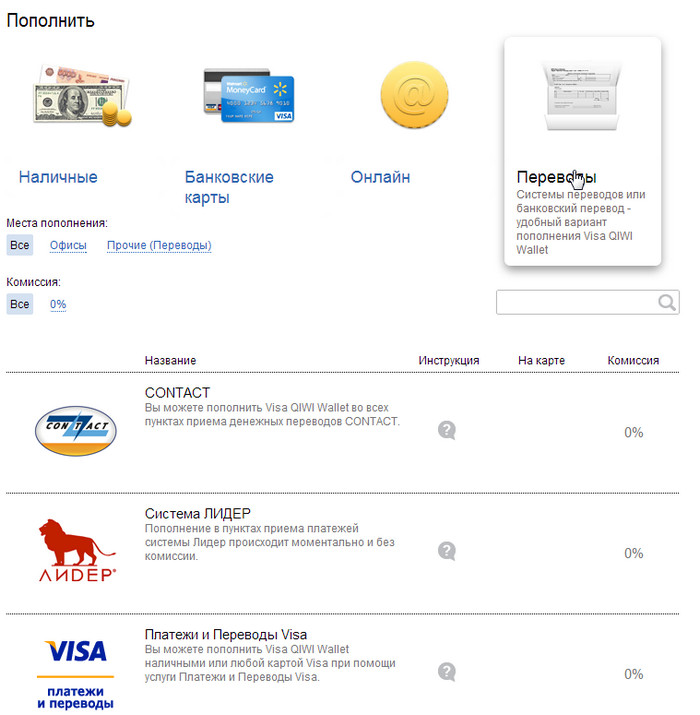
 Нажмите эту кнопку, чтобы продолжить.
Нажмите эту кнопку, чтобы продолжить. Перевод происходит мгновенно, и вы должны немедленно увидеть перевод на баланс вашего счета N26! ( Примечание : вам не нужно будет повторно вводить данные своей дебетовой карты, если вы выполните последующее пополнение с помощью той же карты позже.)
Перевод происходит мгновенно, и вы должны немедленно увидеть перевод на баланс вашего счета N26! ( Примечание : вам не нужно будет повторно вводить данные своей дебетовой карты, если вы выполните последующее пополнение с помощью той же карты позже.) )
) Подробнее об этом в параграфе ниже.
Подробнее об этом в параграфе ниже.


 Найдите ближайшего к вам агента MyWay Recharge для пополнения карты.
Найдите ближайшего к вам агента MyWay Recharge для пополнения карты. Автоматы по продаже билетов оснащены сенсорным экраном и удобны для пользователя, что позволяет выполнять простую и быструю транзакцию, при которой вы можете приобрести более одного разового или дневного билета за одну транзакцию или мгновенно пополнить свою карту MyWay. Автоматы позволяют производить оплату наличными или PayWave (только MasterCard и Visa, с лимитом до 90 долларов за одну транзакцию).
Автоматы по продаже билетов оснащены сенсорным экраном и удобны для пользователя, что позволяет выполнять простую и быструю транзакцию, при которой вы можете приобрести более одного разового или дневного билета за одну транзакцию или мгновенно пополнить свою карту MyWay. Автоматы позволяют производить оплату наличными или PayWave (только MasterCard и Visa, с лимитом до 90 долларов за одну транзакцию).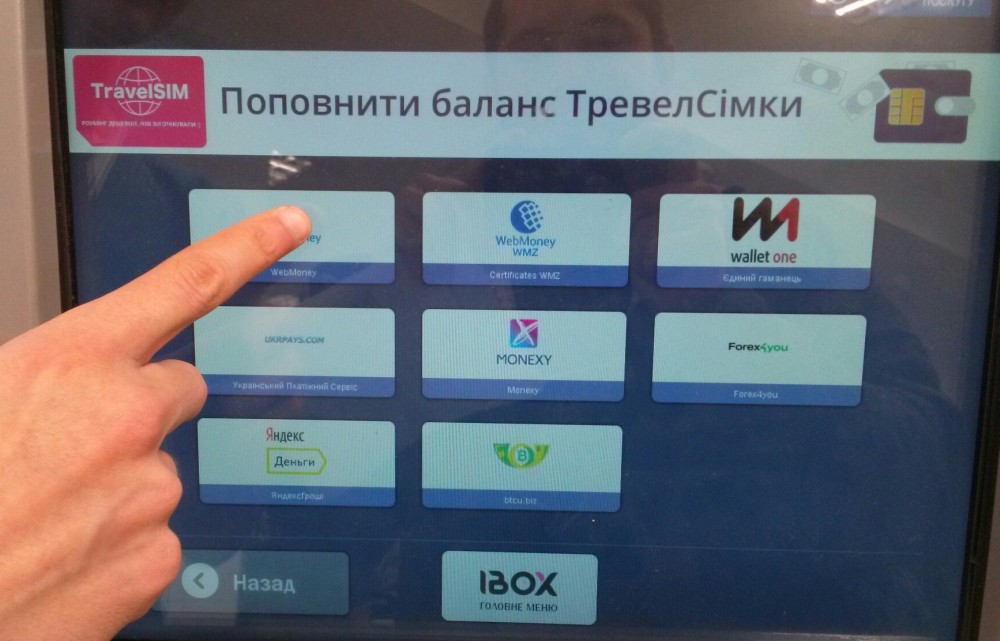 Оплата должна производиться с помощью карты Visa или MasterCard. Средства будут зачислены на вашу карту MyWay в течение 5 дней после оплаты.
Оплата должна производиться с помощью карты Visa или MasterCard. Средства будут зачислены на вашу карту MyWay в течение 5 дней после оплаты.
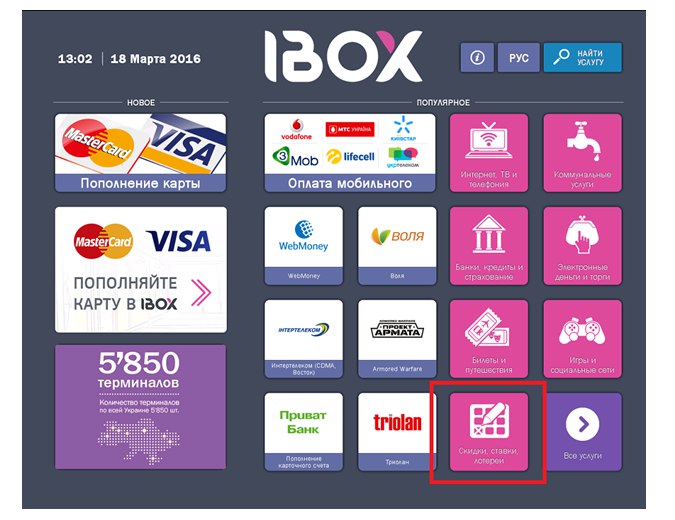 В школьной среде карты могут
В школьной среде карты могут